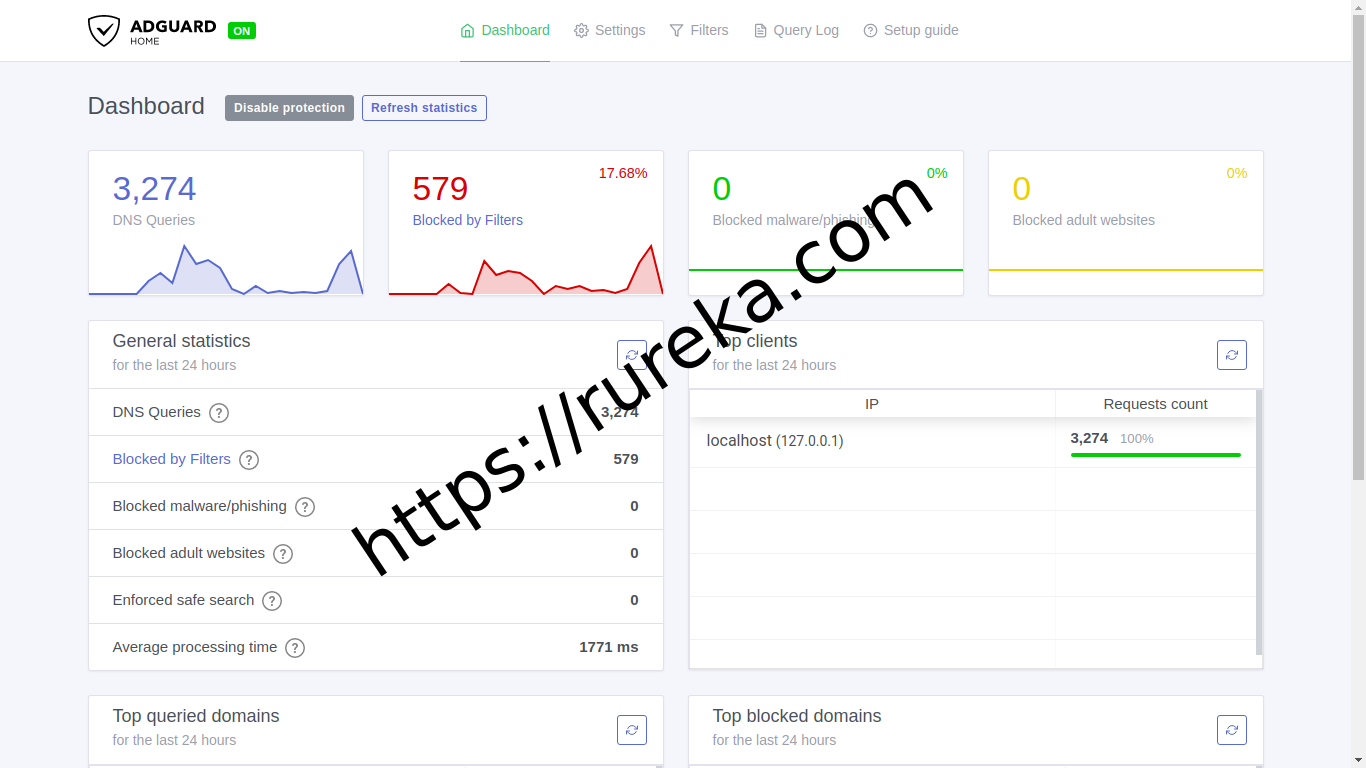Cara Login AdGuard Home Menggunakan Password dari Glinet
Posted: 3 min readKetika kita ingin login ke Dashboard UI dari AdGuardHome kita akan diminta memasukan username dan password yang telah kita buat atau langsung login ke Dashboard AdGuardHome jika kita tidak mengatur username dan password, dan cara kedua ini kurang aman terutama jika Anda admin atau orang tua yang mengontrol konten atau wesbsite apa saja yang bisa diakses oleh client atau anak Anda. Bisa-bisa mereka login ke Dashboard AdGuardHome dan mengubah konfigurasi yang Anda buat.
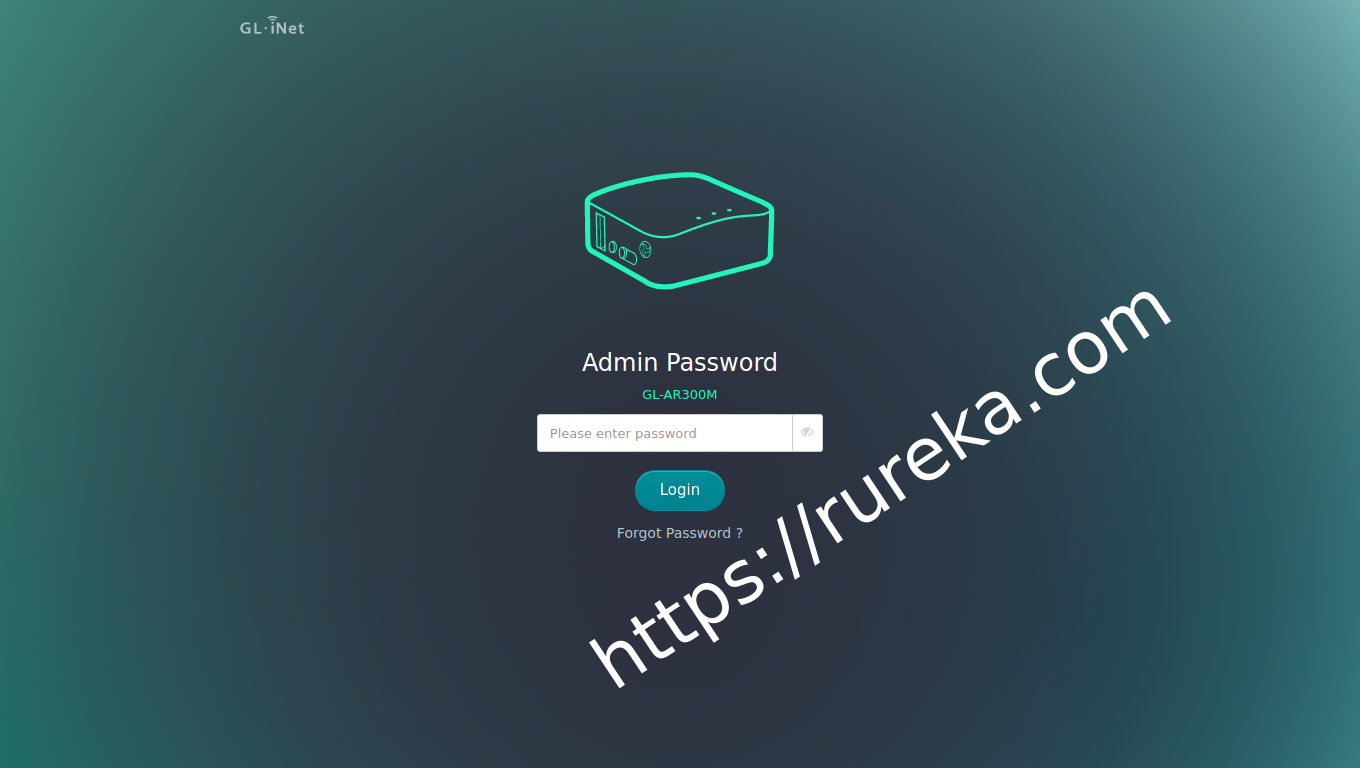
Selain login dengan menggunakan dua cara di atas, ada satu cara lagi yaitu menggunakan password dari Glinet jadi ketika kita mengakses url dari AdGuardHome dan belum login Web UI Glinet maka kita akan dialihkan ke halaman login Glinet setelah kita memasukkan password Glinet baru halaman Dashboard AdGuardHome bisa diakses. Fitur ini merupakan kerja sama antara pihak Glinet dan AdGuardHome terutama prodak Glinet Brume-W yang mana secara default menyertakan AdGuardHome dalam paket penjualannya.
Mengaktifkan Glinet Mode pada AdGuardHome di device Glinet
Bagi Anda yang memiliki device Glinet yang disupport firmware AdGuardHome Anda juga bisa menerapkan fitur Glinet mode di AdGuardHome pada device Anda. Ikutin langkah-langkahnya di bawah ini.
Pastikan Anda telah mengupdate versi AdGuardHome paling terbaru. Jika belum Anda bisa lihat di post Cara Update AdguardHome di Glinet AR300M Shadow
Silahkan login atau remote device Anda menggunakan ssh. Bisa menggunakan aplikasi Putty (Windows), Terminal (Linux/MacOS), dan Termux (Android)
Setelah login ssh silahkan jalankan peritah berikut
vi /etc/init.d/AdGuardHome
Anda bisa menggunakan teks editor lain misal nano, tinggal ubah ‘vi’ menjadi ’nano’. Pastikan nano sudah terinstal
nanti akan muncul seperti gambar di bawah
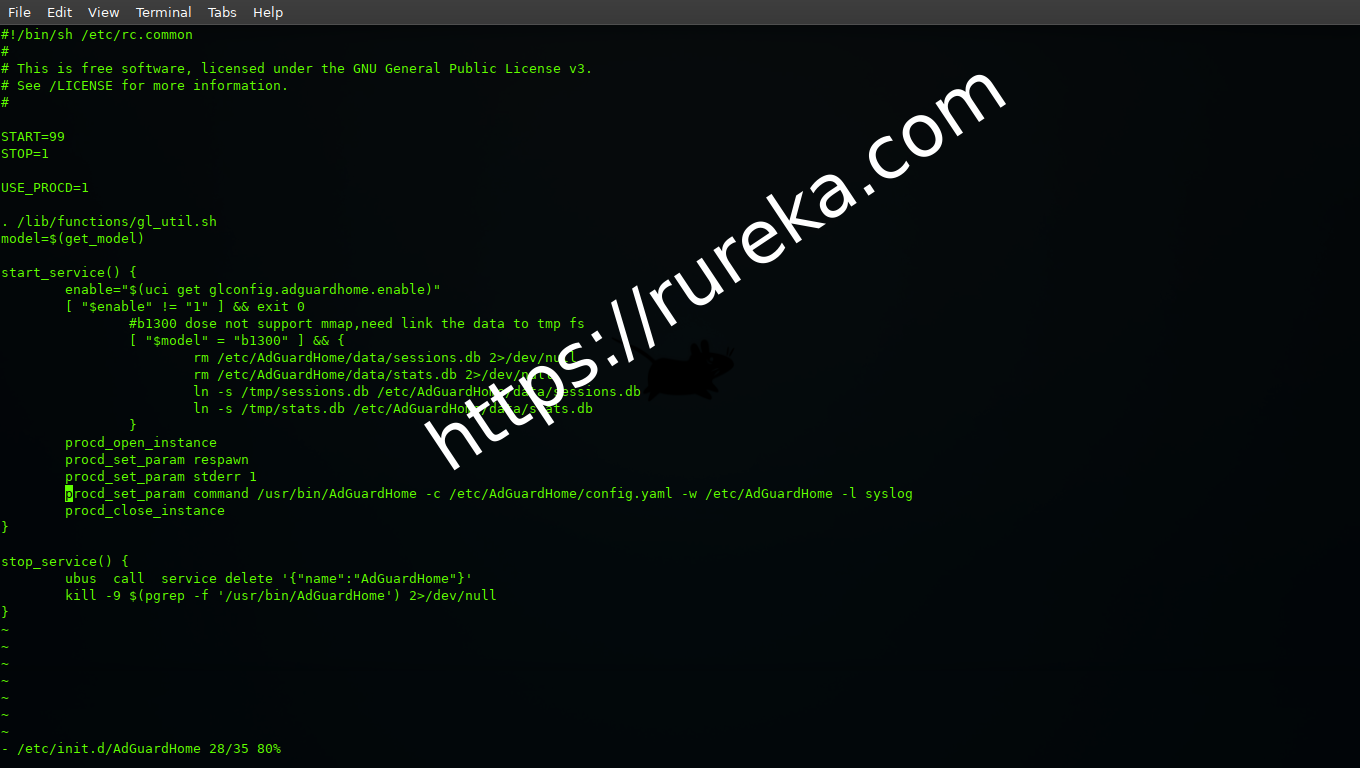
kemudian arahkan kursor pada teks
procd_set_param command /usr/bin/AdGuardHome
selanjutnya tambahkan teks
Jika menggunakan vi tekan ‘i’ terlebih dahulu agar bisa mengedit atau menambahkan teks baru
--glinet
setelah
procd_set_param command /usr/bin/AdGuardHome
Jika menggunakan vi tekan ’esc’ terlebih dahulu baru ketikan ‘:wq’ untuk keluar dan menyimpan perubahan.
nanti akan menjadi seperti ini
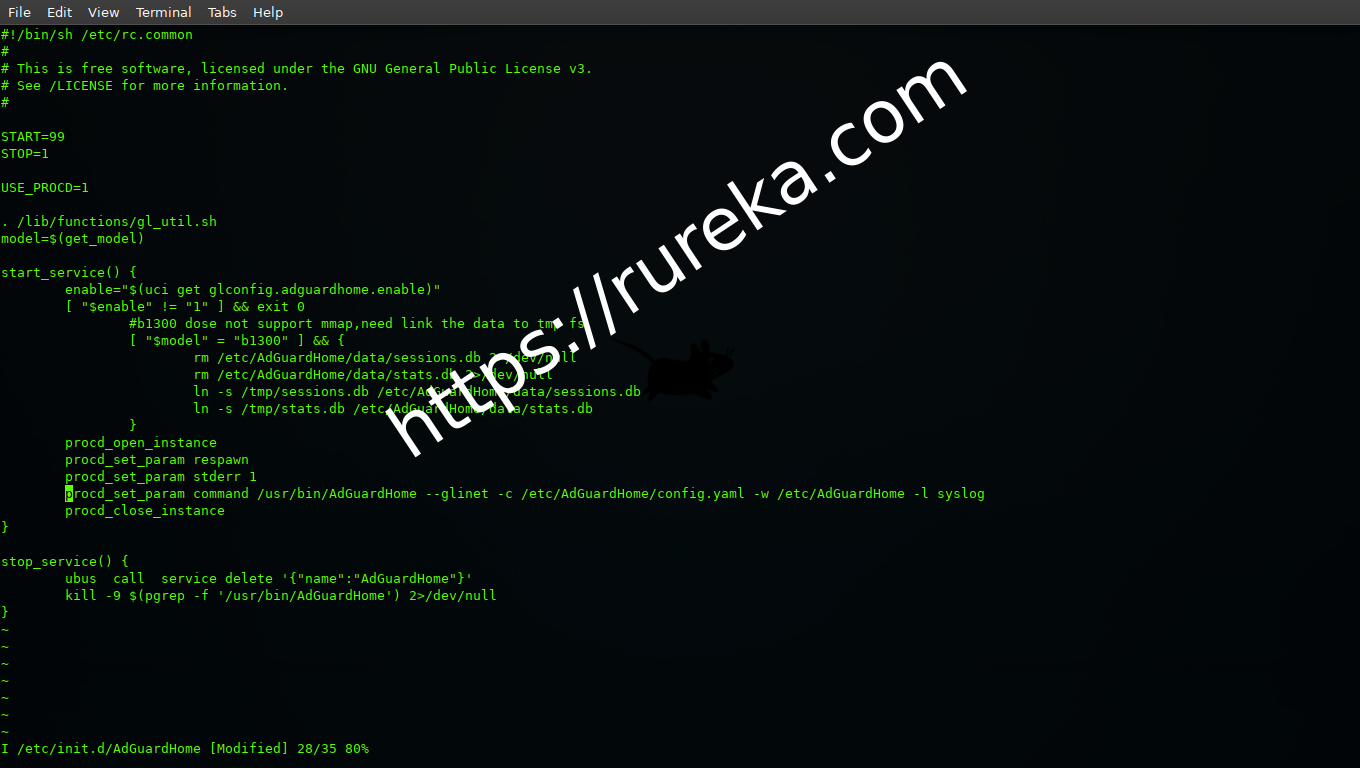
Merestart AdGuardHome
Setelah berhasil mengkonfigurasi AdGuardHome mode Glinet tahap terakhir yaitu merestart AdGuardHome agar menggunakan konfigurasi baru yang kita buat.
Silahkan login kembali ke webui interface Glinet “192.168.8.1” (sesuaikan dengan ip milik device Anda). Jika sudah silahkan masuk ke menu Aplication > AdguardHome dan klik button “enable AdguardHome Process”
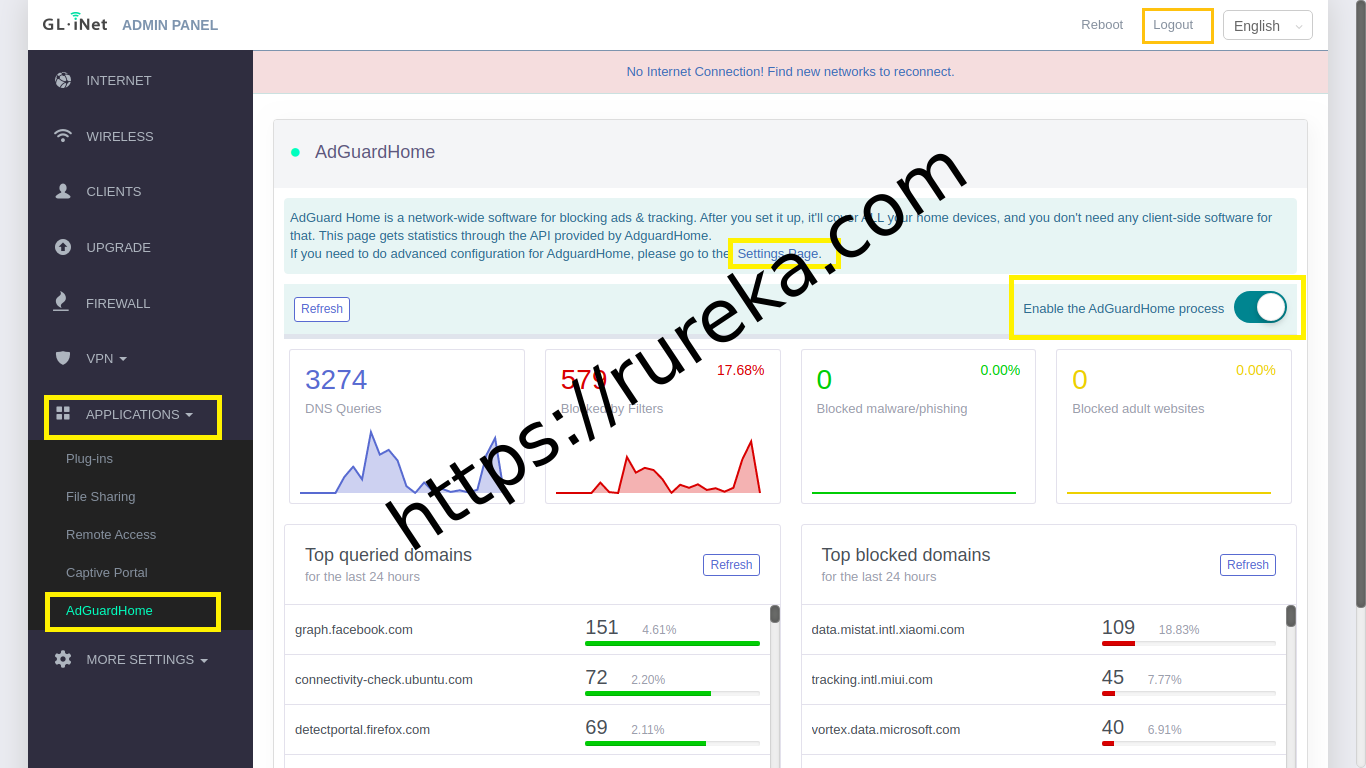
tunggu sampai prosesnya sukses kemudian klik ulang button “enable AdguardHome Process” untuk mengaktifkan AdGuardHome dan tunggu sampai muncul pesan sukses kemudian tekan menu logout yang berada di bagian paling atas yang berada di antara reboot dan English. Jika sudah logout silahkan buka url AdGuardHome 192.168.8.1:3000 (sesuaikan dengan ip milik device Anda) maka Anda akan dialihkan ke halaman login Glinet
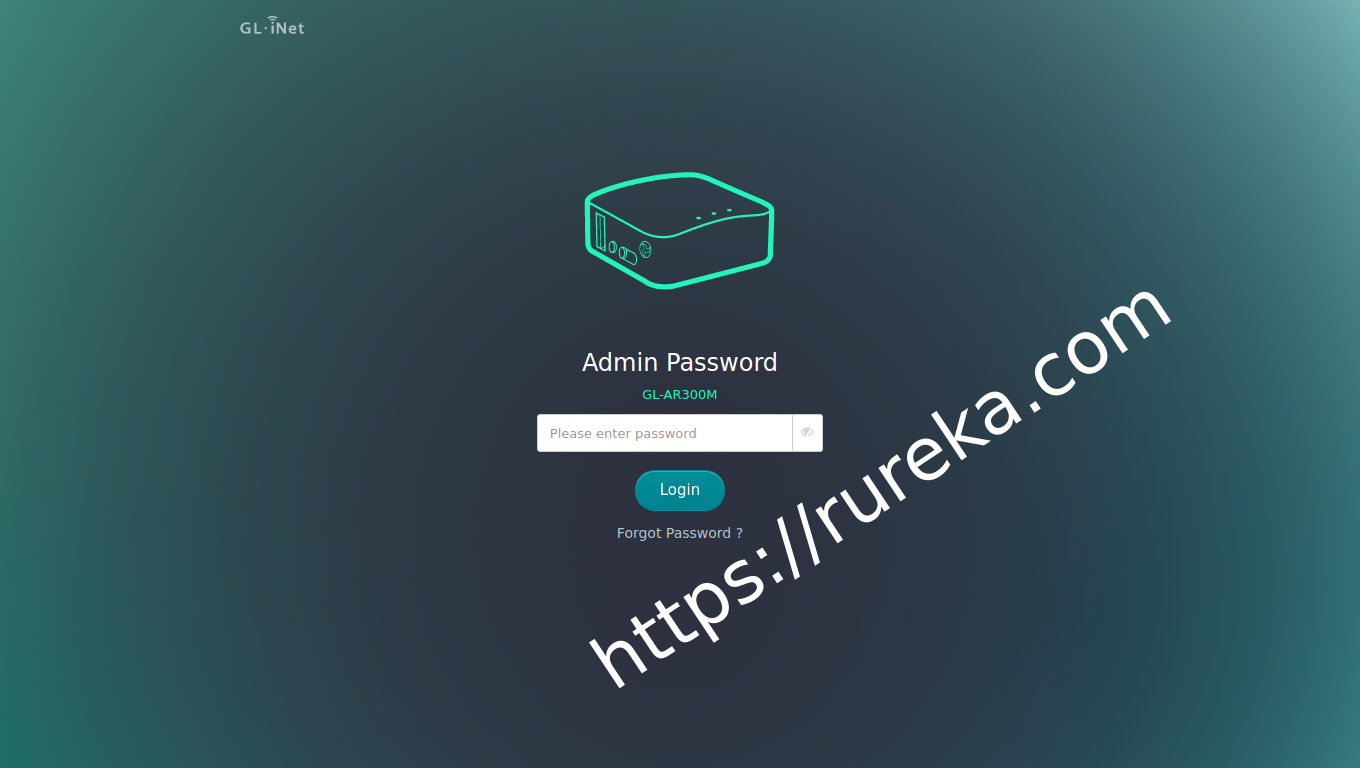
Silahkan masukkan password Glinet Anda setelah berhasil silahkan buka kembali url AdGuardHome 192.168.8.1:3000 nanti secara ototamis langsung login ke Dashboard AdGuardHome